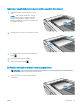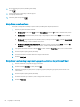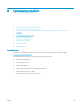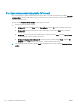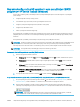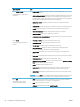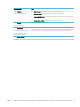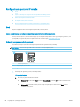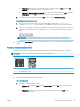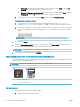HP Color LaserJet Pro MFP M178-M181 - User guide
2. Na upravljačkoj ploči pisača pritisnite gumb Slanje
faksa .
3. Pomoću tipkovnice unesite broj za brzo ili grupno
biranje koji želite koristiti.
4.
Pritisnite gumb Slanje faksa .
Slanje faksa pomoću softvera
Postupak za slanje faksa razlikuje se prema vašim specikacijama. Slijede tipični koraci.
1. Otvorite program HP Printer Assistant.
● Windows 10: Na izborniku Start pritisnite Sve aplikacije, pritisnite HP, a zatim odaberite naziv pisača.
● Windows 8.1: Pritisnite strelicu prema dolje u donjem lijevom kutu zaslona Start i zatim odaberite
naziv pisača.
● Windows 8: Desnom tipkom miša pritisnite prazno područje na zaslonu Start , pritisnite Sve aplikacije
na traci aplikacija, a zatim odaberite naziv pisača.
● Windows 7, Windows Vista i Windows XP: Na radnoj površini računala pritisnite Start, odaberite Svi
programi, pritisnite HP, pritisnite mapu za pisač, a zatim odaberite naziv pisača.
2. U programu HP Printer Assistant odaberite Faks, a zatim odaberite Slanje faksa. Otvorit će se softver faksa.
3. Unesite broj faksa jednog ili više primatelja.
4. Postavite dokument na staklo skenera ili u ulagač dokumenata.
5. Pritisnite Pošalji sad.
Slanje faksa iz softverskog programa drugog proizvođača kao što je Microsoft Word
1. Otvorite dokument u programu drugog proizvođača.
2. Pritisnite izbornik Datoteka, a zatim pritisnite Ispis.
3. Odaberite upravljački program pisača s padajućeg popisa upravljačkog programa pisača. Otvorit će se
softver faksa.
4. Unesite broj faksa jednog ili više primatelja.
5. Umetnite stranice koje se nalaze u pisaču. Ovaj je korak neobvezan.
6. Pritisnite Pošalji sad.
62 Poglavlje 7 Faksiranje HRWW